MapInfo地图制作教程
本文来源:广州软件开发 发布日期:2018-08-24
MapInfo地图制作教程
- 打开MapInfo软件,并点击菜单项“文件”-“新建表”,并选择“添加到当前地图窗口”
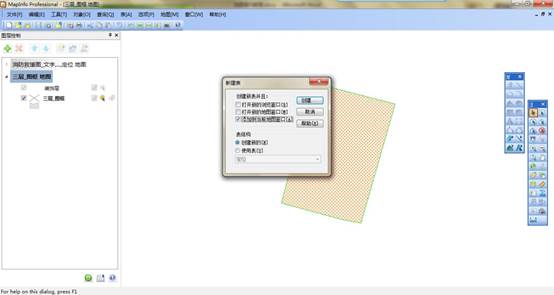
- 给新建表创建字段,如果是“定位”图层,则需要创建“FEATURE_ID”和“FEATURE_NAME”等字段。
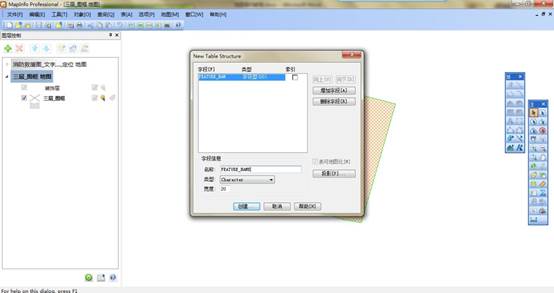
- 给新建表起名并保存
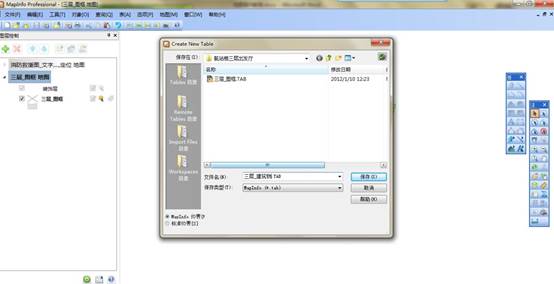
- 点击菜单项“地图”-“图层控制”(或者用快捷键Ctrl+L)打开左侧边栏的图层控制框,方便我们对地图图层进行选择操作。
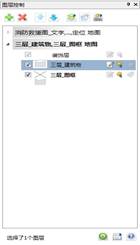
-
在“图层控制”框中选择刚才创建的“三层_建筑物”图层,并点亮这两个按钮
 ,表示该图层进入“可编辑”和“可选择”状态。
,表示该图层进入“可编辑”和“可选择”状态。 - 在“绘图工具”选择矩形按钮用于画矩形
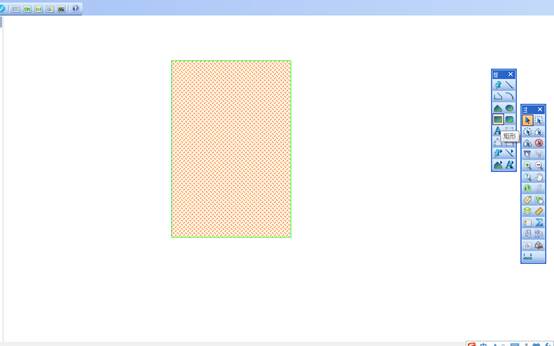
绘制两个矩形:
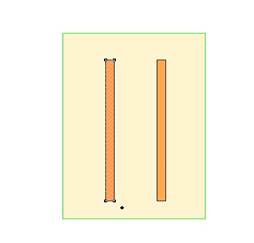
选择“绘图工具”中的“区域样式按钮”,选择绘制该区域的背景色和边框色并进行绘制:
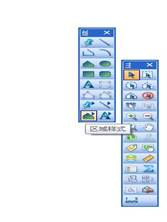
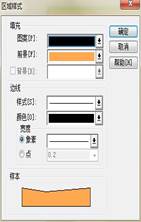
- 由于MapInfo不支持直接绘制内凹区域或者月牙弯曲区域等图形,因此我们需要对矩形进行相应的整形操作才能够达到这种内凹效果。选中刚绘制好的矩形,并点击鼠标右键,选择弹出菜单中的“编辑对象”-“节点抓取”,节点抓取之后我们就能对这个矩形进行“整形”操作。
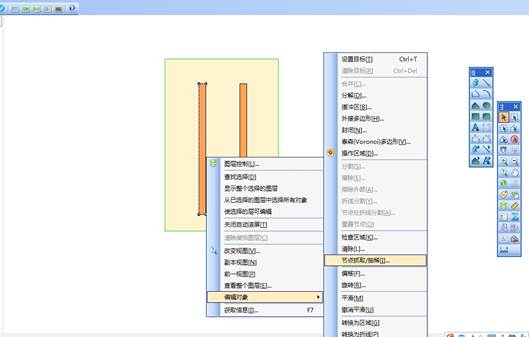
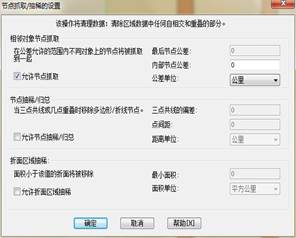
- 点击“绘图工具”中的“整形”按钮,并点击旁边的“增加节点”按钮
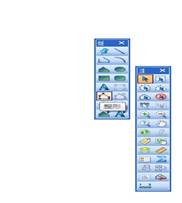
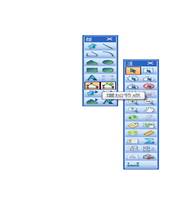
- 选中我们绘制的矩形,然后在它的边框上点击,则会增加相应的节点,然后选中“主”工具条中的箭头“选择”按钮,并对增加的节点进行整形。
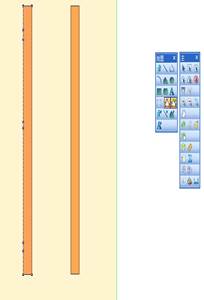
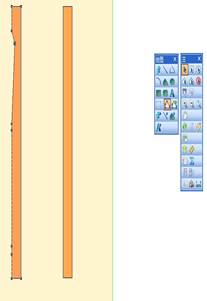
- 利用“绘图工具”中的图形绘制出我们的地图。
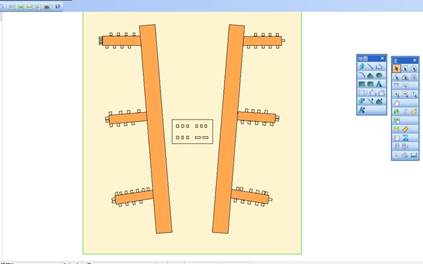
- 创建一张名为“三层_文字”的表,并设置该图层为“可编辑”和“可选择”状态,然后选择“绘图工具”中的“文字”按钮,并在地图上标注出出发大厅的各个登机门和建筑物。
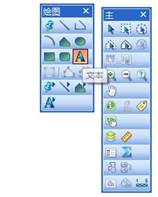
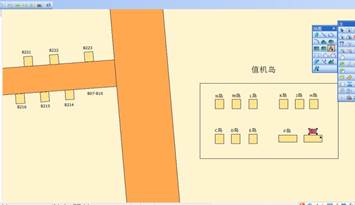
- 创建一张名为“三层_定位”的表,拥有三个字段:Integer类型的FEATURE_ID,Character(20)类型的FEATURE_NAME,Character(20)类型的DESCRIPTION。设置该图层为“可编辑”和“可选择”状态。在所需要定位的建筑上面画一个白边透明矩形:
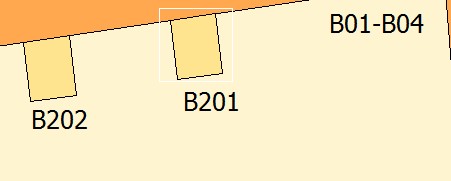
然后选择“主”工具条上的“信息”按钮:
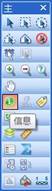
然后设置除了“定位”图层之外的其它图层为“不可选择”状态,并点击刚才创建的白色矩形,则弹出该图素对应的信息框,填写FEATURE_NAME为数据库FIRE_ADDRESS表中对应的地址名:
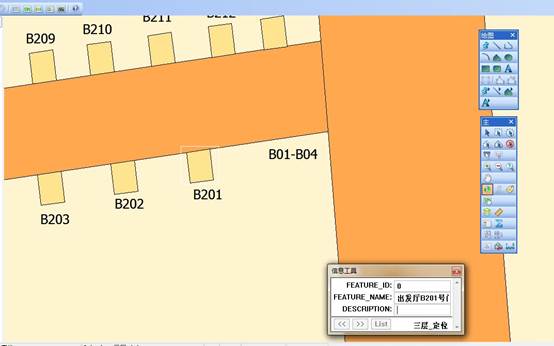
同理,其它地址照上述操作创建即可。

